Mac 新增建立 Gmail 收件箱 子資料夾
當信件到有一定數量的時候就想要有一個可以系統化整理的獨立空間,雖然在 Mac 中的郵件程式中有個功能叫「智慧型信箱」,但這功能也只是擷取你想要看的東西,並非把信件給整理獨立出來(註),而在 Gmail 網頁版的部分要整理信件也只能透過「標籤」的功能來分類信件,好啦!我承認我有些許強迫症,但今天要教大家的就是可以在母收件箱中建立數個子資料夾,透過自己的喜好分類來手動整理信件,至於要怎麼做呢?往下看就知道了!
註:智慧型信箱的功能就跟 iPhone 拍的照片預設都放在「相機膠卷」中,而把部分照片整理到建立好的相簿,在相簿裡的確可以看到你丟了哪些照片過去,但其實在相機膠卷中還是有同樣一份,如果把相機膠卷的照片給刪除,那相簿中的照片也一併刪除,同理智慧型信箱的功能。
Gmail 輕鬆建立子收件夾 教學
▲首先點選已經建立好的 Gmail 信箱,再來點選上方的工具列「信箱」,接著「新增信箱⋯」。
▲接著在名稱欄位這邊輸入「/INBOX/你想建立的信箱名字」,輸入完按「好」。
▲最後就會看到在你的信箱中有多了一個子資料夾信箱了。
要當一個厲害的果迷並不是花了多少錢在這個品牌上,也不是用了越久才是最厲害的。
只要能讓喜歡 Apple 產品的各位能更擅於使用,我想這就是我的目標和興趣了!
喜歡音樂、電玩、滑板、自行車,還有任何科技相關的產品。


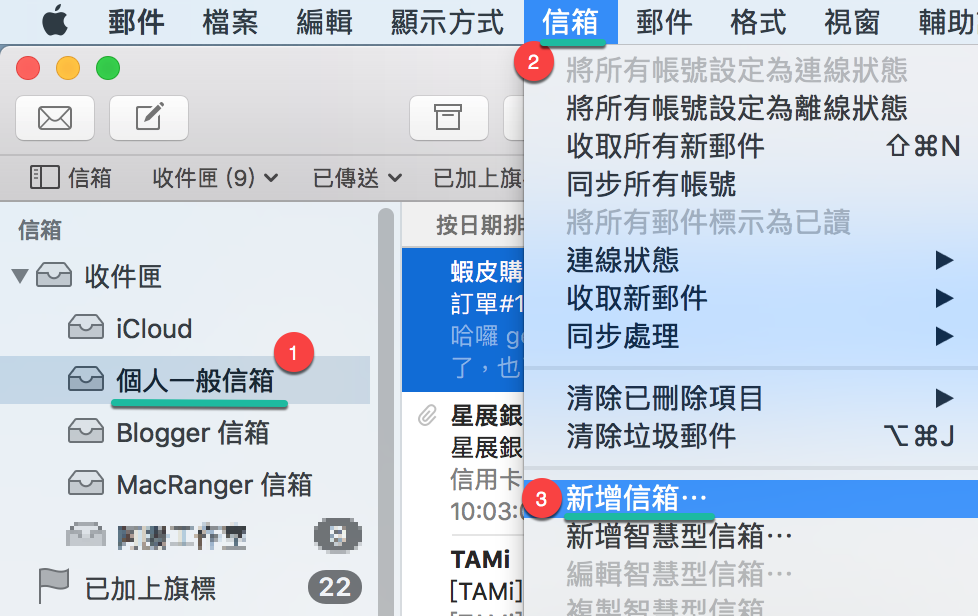
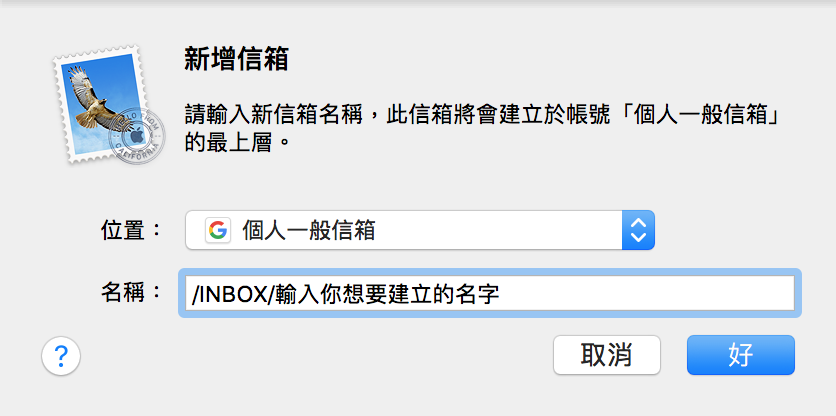
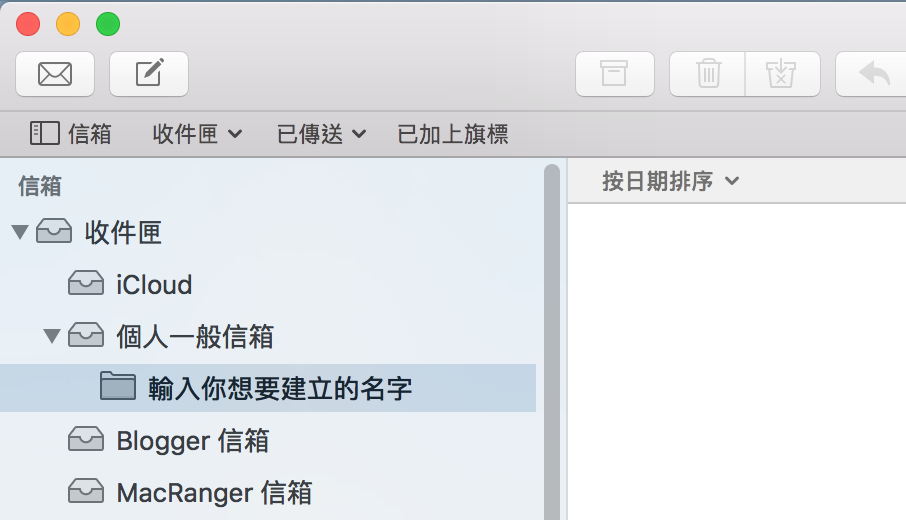











臉書留言
一般留言